Apple on lisännyt uuden ominaisuuden, joka on nimeltään 3D Touch iPhone 6S: lle ja myöhemmälle sarjalle (iPhone SE ei sisälly toimitukseen). Tämän uuden ominaisuuden avulla iPhonen käyttäjät voivat poistaa kaikki ilmoitukset nopeasti ja helposti yhdellä napsautuksella.
Näyttää kuitenkin siltä, että useimmilla iPhonen käyttäjillä ei ole kovin paljon tietoa tästä 3D Touch -ominaisuudesta, ja he käyttävät harvoin hyväkseen tätä tekniikkaa moniin tarkoituksiin helpommin. Tässä artikkelissa esitellään lisää tietoa 3D-kosketuksesta ja opetetaan, miten voit poistaa kaikki ilmoitukset iPhonesta 3D Touch -palvelun kanssa.
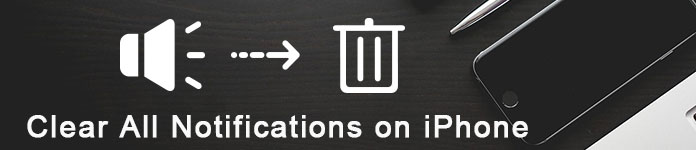
- Osa 1: Tietoja 3D-kosketuksesta
- Osa 2: Kuinka poistaa kaikki ilmoitukset iPhonesta 3D Touchillä
- Osa 3: Kuinka poistaa kaikki ilmoitukset iPhonesta ilman 3D Touchia
- Osa 4: Miten tietyt iPhone-ilmoitukset poistetaan
- Bonus Vihje: Selvitä tiedot perusteellisesti, jotta iPhone toimii nopeammin
Osa 1: Tietoja 3D-kosketuksesta
Applen 3D Touch on tuonut Force Touch -teknologian uudelle ulottuvuudelle. Se voi ymmärtää, kuinka syvästi painat näyttöä ja antaa sinun tehdä enemmän kuin koskaan sovelluksillasi ja peleilläsi. 3D Touch on todella älykäs, sen avulla voit suorittaa tietyt tehtävät välittömästi nopeilla toiminnoilla käynnistämättä sovellusta. Voit esimerkiksi ottaa selfietä aloitusnäytöltä käynnistämättä Kamera-sovellusta, sinun tarvitsee vain painaa Kamera-sovelluksen kuvaketta tiukasti.
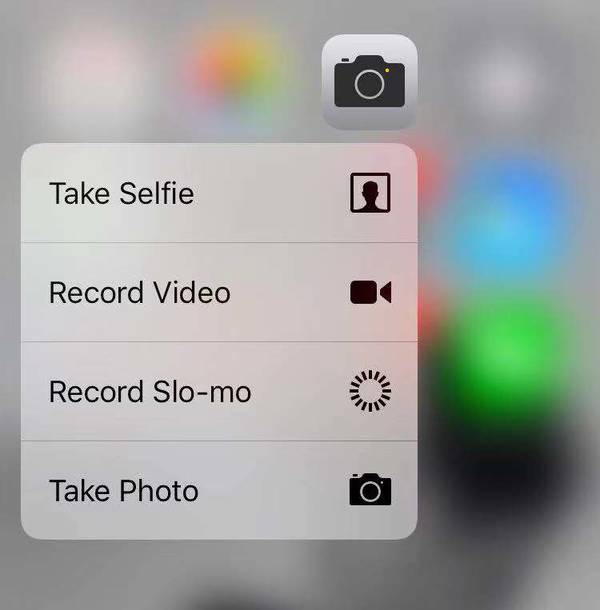
Voit myös poistaa kaikki ilmoitukset, vastata ilmoitukseen, esikatsella viestejä ja linkkejä, vaihtaa näppäimistöjä, vaihtaa sovelluksia ja muita tämän älykkään tekniikan avulla.
Osa 2: Kuinka poistaa kaikki ilmoitukset iPhonesta 3D Touchillä
Jos haluat poistaa kaikki ilmoitukset välittömästi iPhonelta 3D Touch -toiminnolla, sinun on aktivoitava ensin 3D-kosketus iPhoneen.
3D Touchin käyttöönotto
Vaihe 1. Valitse Asetukset> Yleiset> Esteettömyys.
Vaihe 2. Selaa 3D Touch -näppäintä alaspäin, napsauta 3D: n vieressä olevaa painiketta.
Vaihe 3. Aseta 3D-kosketusherkkyyden valo, keskitaso tai yritys haluamallasi tavalla.
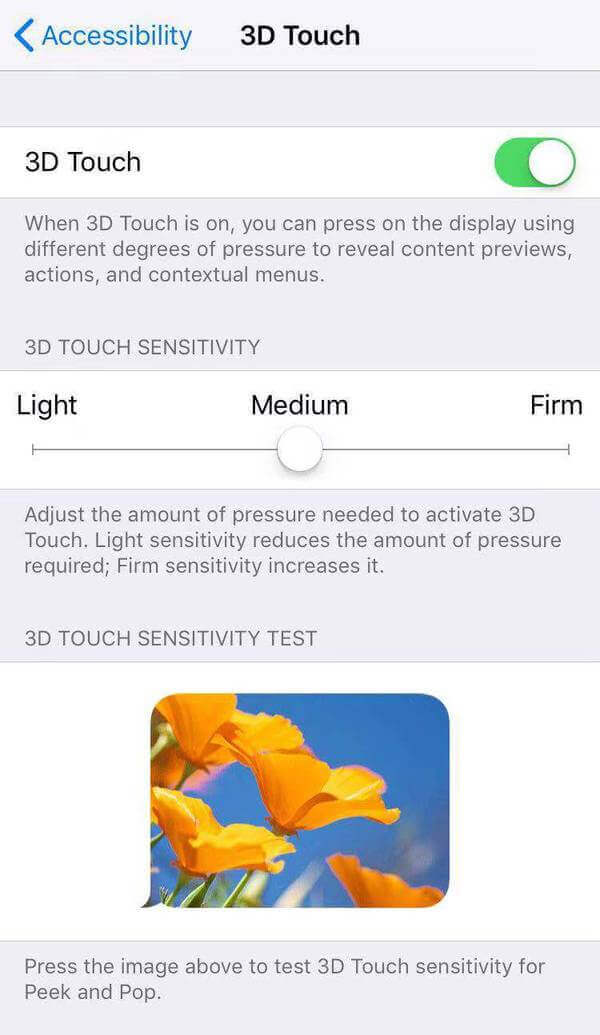
Kun 3D Touch on kytketty päälle, voit helposti poistaa kaikki ilmoitukset iPhonen 6-laitteissa tai myöhemmin noudattamalla alla olevia ohjeita.
Vaihe 1. Pyyhkäise alaspäin iPhonen aloitusnäytön yläreunasta.
Vaihe 2. Napauta X-painiketta, joka näkyy ilmoituskeskuksen yläosassa sopivalla voimalla.
Vaihe 3. Napauta Poista kaikki ilmoitukset -vaihtoehto. Sitten kaikki iPhonen ilmoitukset poistetaan välittömästi.
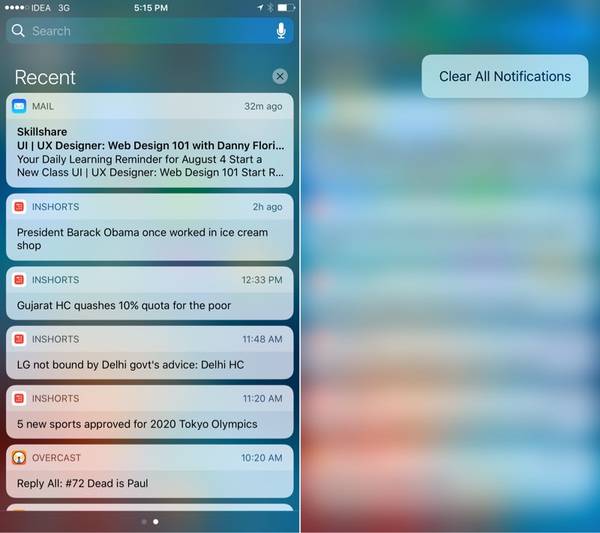
Osa 3: Kuinka poistaa kaikki ilmoitukset iPhonesta ilman 3D Touchia
Kuten edellä mainitsimme, kaikki iPhone-mallit eivät tue 3D Touch -tekniikkaa, joten miten voit poistaa ilmoituksia ilman 3D Touchia, jos käytät iPhonea, joka on vanhempi kuin iPhone 6S tai iPhone SE? Menetelmä on hieman hankala.
Vaihe 1. Avaa Ilmoituskeskus pyyhkäisemällä alas näytön yläosasta.
Vaihe 2. Napauta nyt varovasti X-painiketta ja napauta sitten Tyhjennä-painiketta. Tällä tavalla kaikki viimeisimmät ilmoituksesi tyhjennetään. Jos iPhonessa on paljon ilmoituksia, sinun on toistettava tämä toimenpide useita kertoja muiden ilmoitusryhmien tyhjentämiseksi. Tämä on ainoa tapa tyhjentää kaikki ilmoitukset ilman 3D Touchia.
Osa 4: Miten tietyt iPhone-ilmoitukset poistetaan
Jos haluat vain tyhjentää tarpeettomat yksittäiset ilmoitukset ja pitää tärkeät näytöt, tämä on myös mahdollista.
Vaihe 1. Voit tuoda ilmoituskeskuksen esiin pyyhkäisemällä alaspäin iPhonen näytön yläosasta.
Vaihe 2. Etsi ilmoitus, jonka haluat poistaa, ja pyyhkäise sen yli oikealta vasemmalle.
Vaihe 3. Tämän jälkeen näyttöön tulee Poista-painike, napsauta tätä painiketta poistaaksesi tietyt ilmoitukset yksitellen.
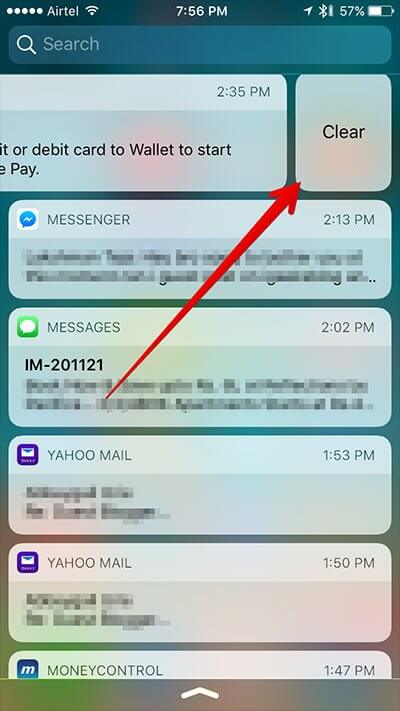
Bonusvinkki: Poista tiedot perusteellisesti, jotta iPhone toimii nopeammin
Kun käytät iPhonea pitkään aikaan, väliaikaiset ja roskapostitiedostot tekevät siitä hidasta. Olisi parempi, jos tyhjennät tiedot tai palautat iPhone-asetukset aika ajoin, jotta iPhone pysyy hyvässä kunnossa. Apeaksoft iPhone Eraser voi tehdä teille hyvän edun tässä tapauksessa.
- Poista kaikki iOS-laitteiden (iPhone, iPad, iPod) tiedot ja asetukset pysyvästi ja perusteellisesti.
- Sen avulla voit poistaa useita iOS-laitteita koskevia tietoja samanaikaisesti.
- Poista kaikki tiedot turvallisesti ilman palautusmahdollisuuksia.
- Voit valita kolme poistotasoa.
- iPhone Eraser toimii hyvin kaikkien iOS-laitteiden kanssa, mukaan lukien uusin iPhone 14 -sarja.
Jos haluat tyhjentää kaikki iOS-laitteidesi yksityiset tiedot ennen niiden myyntiä, iPhone Eraser voi olla paras valinta. Jos olet loukussa erilaisia ilmoituksia ja roskapostitiedostoja, jotka ovat hidastaneet iPhonea, palauta iPhone uuteen tilaan, joka säästää sinut. Muista kuitenkin varmuuskopioida tärkeät ja tarvittavat tiedot Ennen kuin käytät iPhone Eraser -laitetta, voit nollata iOS-laitteen.
IPhonen kaikkien tietojen poistaminen iPhone Eraser -toiminnolla
Vaihe 1. Lataa ja asenna iPhone Eraser tietokoneeseen.
Vaihe 2. Käynnistä ohjelma
Käynnistä ohjelma ja kytke iOS-laite tietokoneeseen. Odota sekuntia, kunnes tietokoneesi havaitsee laitteen. Täällä voit liittää tietokoneeseen useamman kuin yhden iOS-laitteen samanaikaisesti.

Voit napsauttaa "Yhdistetty laite, mutta sitä ei voida tunnistaa" löytääksesi ratkaisun, jos iPhone Eraser ei tunnistanut laitettasi.
Vaihe 3. Valitse poistotaso.
Voit valita pieniä, keskikokoisia ja korkeita kolmea pyyhintätasoa. Eri tasot korvaavat laitteen eri aikoina. Suosittelemme, että valitset korkean tason, jos olet varmuuskopioinut kaikki laitteen tiedot. Tämä turvastandardi perustuu USDoD 5220.22-M: ään.

Vaihe 4. Aloita tietojen ja asetusten tyhjentäminen.
Kun olet valinnut poistotason, poista iPhone / iPad / iPod-tiedot napsauttamalla Käynnistä-painiketta.

Yhteenveto
Onko iPhonessa 3D Touch -toiminto vai ei, voit löytää menetelmän, jolla voit poistaa kaikki iPhonen tai nimenomaiset ilmoitukset helposti tässä artikkelissa. Kaikkien tietojen tyhjentämiseksi tai iOS-laitteen nollaamiseksi Apeaksoft iPhone Eraser sopii paremmin työn tekemiseen.



 iPhone Data Recovery
iPhone Data Recovery iOS-järjestelmän palauttaminen
iOS-järjestelmän palauttaminen iOS-tietojen varmuuskopiointi ja palautus
iOS-tietojen varmuuskopiointi ja palautus iOS-näytön tallennin
iOS-näytön tallennin MobieTrans
MobieTrans iPhone Transfer
iPhone Transfer iPhone Eraser
iPhone Eraser WhatsApp-siirto
WhatsApp-siirto iOS-lukituksen poistaja
iOS-lukituksen poistaja Ilmainen HEIC-muunnin
Ilmainen HEIC-muunnin iPhonen sijainnin vaihtaja
iPhonen sijainnin vaihtaja Android Data Recovery
Android Data Recovery Rikkoutunut Android Data Extraction
Rikkoutunut Android Data Extraction Android Data Backup & Restore
Android Data Backup & Restore Puhelimen siirto
Puhelimen siirto Data Recovery
Data Recovery Blu-ray-soitin
Blu-ray-soitin Mac Cleaner
Mac Cleaner DVD Creator
DVD Creator PDF Converter Ultimate
PDF Converter Ultimate Windowsin salasanan palautus
Windowsin salasanan palautus Puhelimen peili
Puhelimen peili Video Converter Ultimate
Video Converter Ultimate video Editor
video Editor Screen Recorder
Screen Recorder PPT to Video Converter
PPT to Video Converter Diaesityksen tekijä
Diaesityksen tekijä Vapaa Video Converter
Vapaa Video Converter Vapaa näytön tallennin
Vapaa näytön tallennin Ilmainen HEIC-muunnin
Ilmainen HEIC-muunnin Ilmainen videokompressori
Ilmainen videokompressori Ilmainen PDF-kompressori
Ilmainen PDF-kompressori Ilmainen äänimuunnin
Ilmainen äänimuunnin Ilmainen äänitys
Ilmainen äänitys Vapaa Video Joiner
Vapaa Video Joiner Ilmainen kuvan kompressori
Ilmainen kuvan kompressori Ilmainen taustapyyhekumi
Ilmainen taustapyyhekumi Ilmainen kuvan parannin
Ilmainen kuvan parannin Ilmainen vesileiman poistaja
Ilmainen vesileiman poistaja iPhone-näytön lukitus
iPhone-näytön lukitus Pulmapeli Cube
Pulmapeli Cube





